edge浏览器以边栏方式显示在屏幕右侧的教程
2024-02-20 13:59:16作者:极光下载站
edge浏览器是一款功能强大的网页浏览软件,它为用户带来了流畅且快速的上网体验,让用户收获了优质的网页浏览服务,因此edge浏览器收获了不少用户的喜欢和好评,当用户在使用edge浏览器软件时,想要将其中的边栏显示出来,并且显示在屏幕右侧,这时用户应该怎么来操作实现呢,其实这个问题是很好解决的,用户直接打开设置窗口,接着在侧栏选项卡中找到并开启始终显示边栏选项即可解决问题,详细的操作过程是怎样的呢,接下来就让小编来向大家分享一下edge浏览器以边栏方式显示在屏幕右侧的方法教程吧,希望用户在看了小编的教程后,能够从中获取到有用的经验。
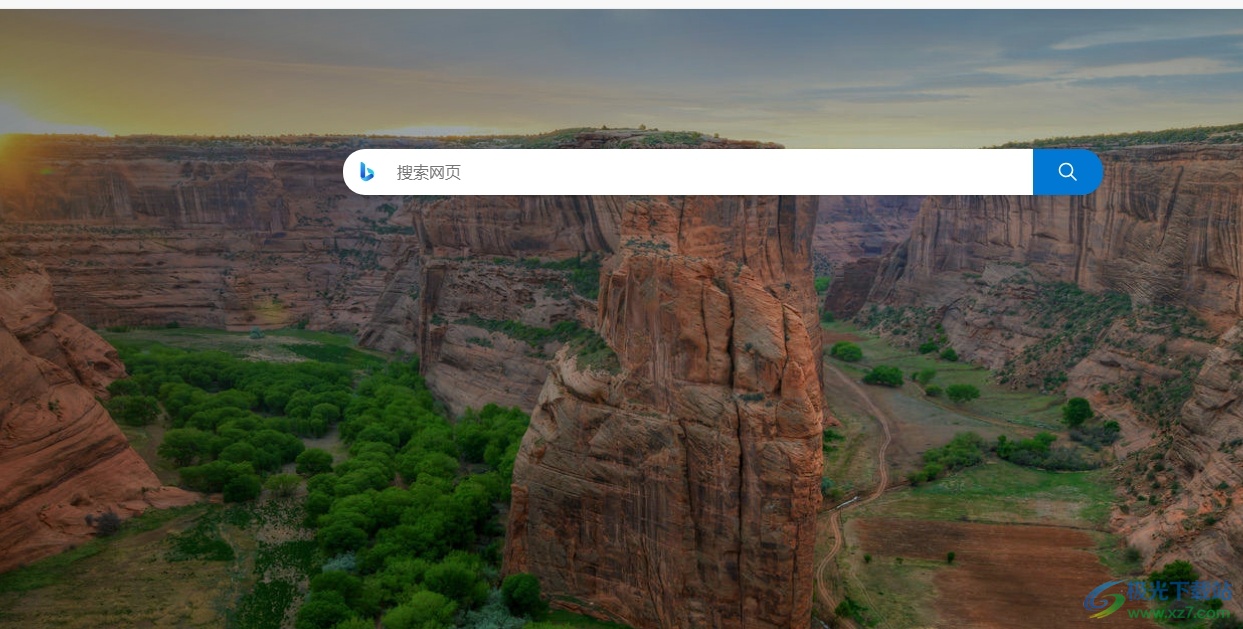
方法步骤
1.用户打开edge浏览器软件,并来到主页上点击右上角的三点图标
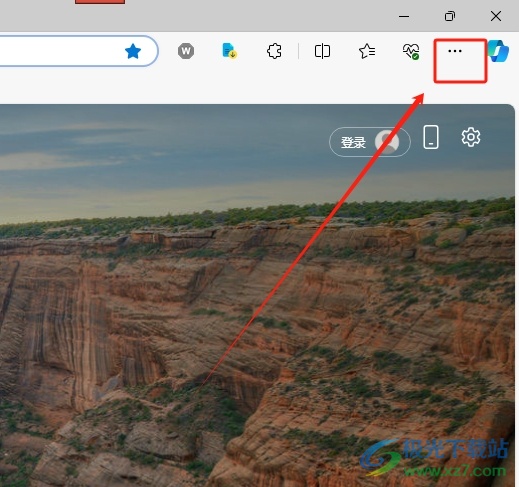
2.在弹出来的下拉选项卡中,用户选择其中的设置选项,将会打开设置窗口
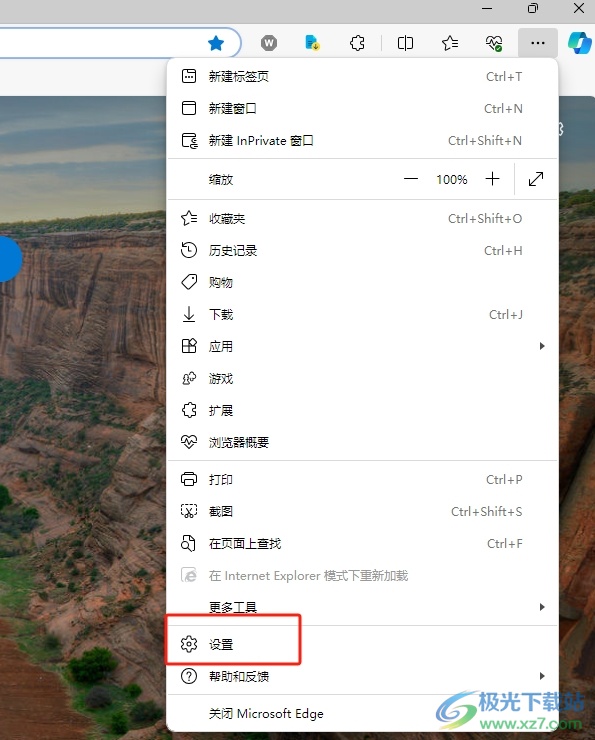
3.进入到设置窗口中,用户将左侧的选项卡切换到侧栏选项卡上
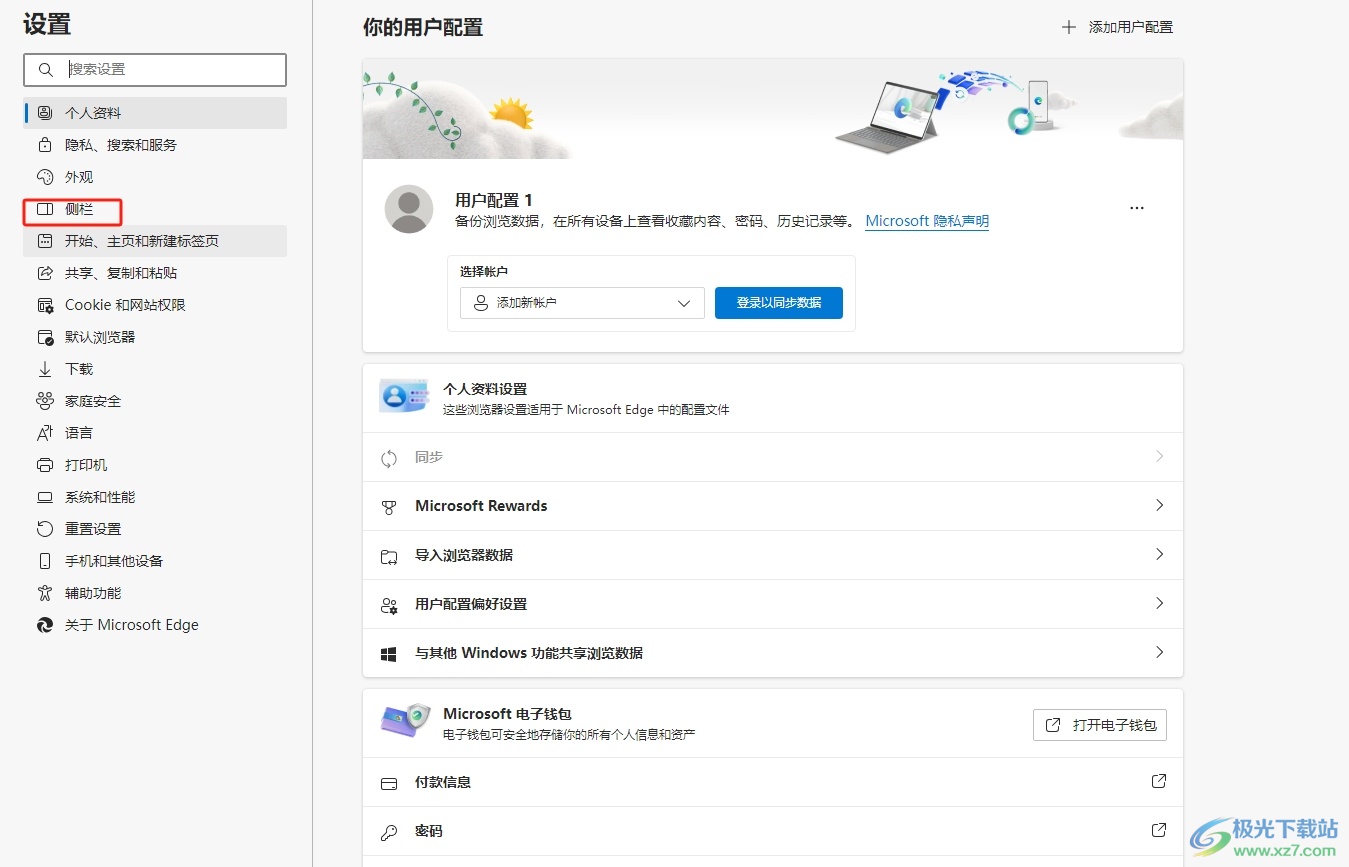
4.这时在页面右侧的功能板块中,用户找到自定义边栏板块并开启始终显示边栏选项
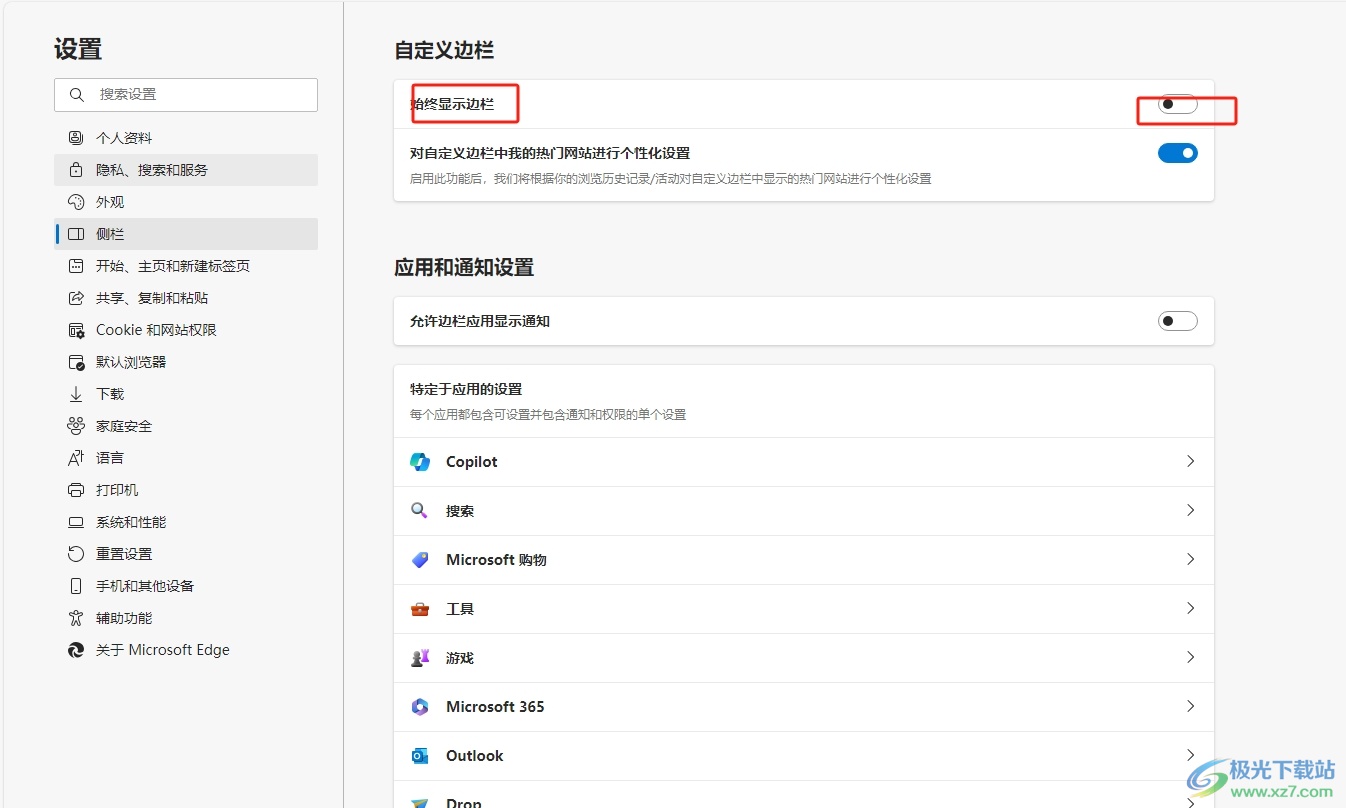
5.完成上述操作后,用户在主页上就会看到右侧显示出来的边栏,效果如图所示
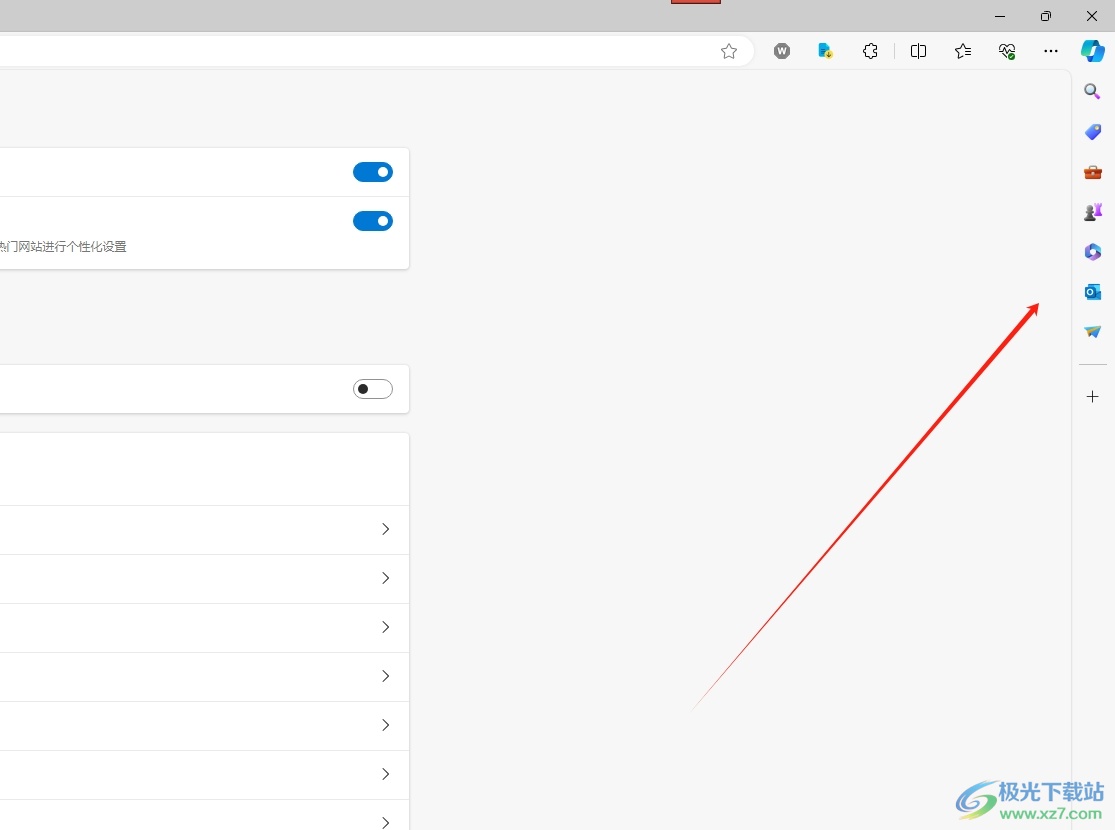
用户在使用edge浏览器软件时,想要以边栏的方式显示在屏幕右侧,这时就可以在设置窗口中点击侧栏选项卡,接着在页面右侧的功能板块中,用户开启始终显示边栏选项即可解决问题,方法简单易懂,因此感兴趣的用户可以跟着小编的教程操作试试看。
